
สารบัญ:
- ผู้เขียน John Day [email protected].
- Public 2024-01-30 13:02.
- แก้ไขล่าสุด 2025-01-23 15:12.

เคยสงสัยที่จะเรียนกลองแต่คุณไม่สามารถซื้อกลองชุดหรือไม่มีที่ว่างเพียงพอสำหรับเก็บกลองชุด
สร้างชุดกลอง MIDI ที่บ้านได้ง่ายๆ โดยใช้ Arduino ในราคาไม่เกิน ₹800 (10 เหรียญ)
เสบียง
7x Piezo Discs
ตัวต้านทานคาร์บอน 7x 1M โอห์ม
ไม้
กระดาษโฟม
ท่อพีวีซี
Arduino
หัวแร้ง
สายไฟ
ถั่วและสลักเกลียว
ขั้นตอนที่ 1: การสร้างโครงสร้าง

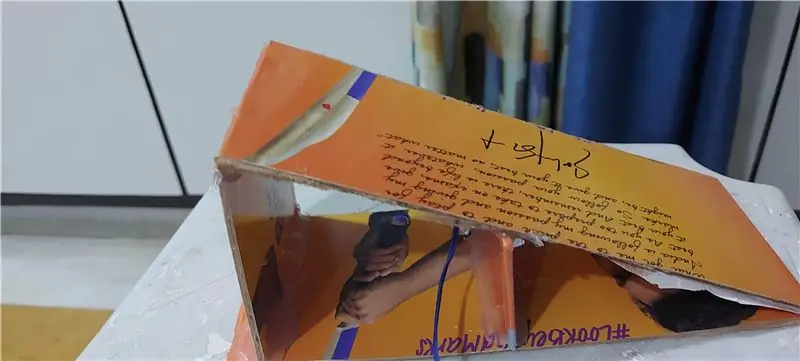
ใช้ท่อพีวีซีเป็นโครงสร้างพื้นฐานให้กับดรัมเซ็ต
ใช้ไม้ตัดวงกลม 4 วง และวงกลม 2 ไตรมาส
ตัดกระดาษโฟมในทำนองเดียวกัน
ใช้ท่อนไม้ทำคันเหยียบเหมือนโครงสร้างตามรูป
ขั้นตอนที่ 2: การบัดกรีและเชื่อมต่อ Piezos



(ทำเช่นนี้สำหรับ Piezos ทั้งหมด)
บัดกรีขั้วลบของ Piezo เข้ากับตัวต้านทาน 1M ohm
วางแผ่นเพียโซระหว่างกระดาษโฟมกับไม้แยกกันตามภาพ
วางแผ่นเพียโซในแป้นเหยียบไม้
ขั้นตอนที่ 3: การแนบกับ Arduino
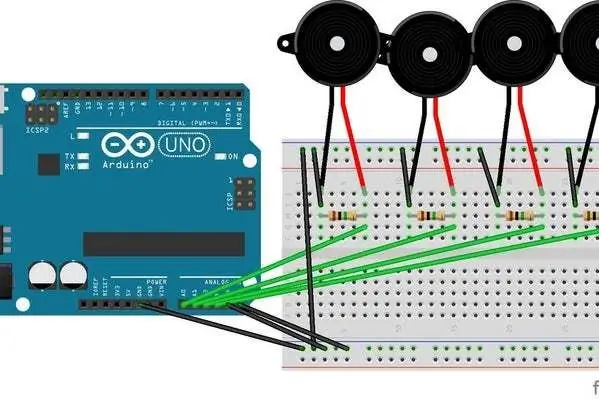
ต่อสายไฟจากแผ่น piezo เข้ากับ Arduino ตามที่ระบุในรูป
แนบแผ่นดิสก์ทั้งหมดเข้ากับ Arduino เพื่อ anlog pins จาก A0 ถึง A6
ขั้นตอนที่ 4: ซอฟต์แวร์
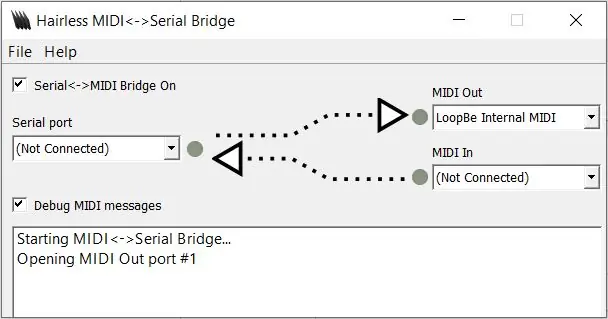

ติดตั้งซอฟต์แวร์ต่อไปนี้
ไม่มีขน (อนุกรมกับสะพาน MIDI)
projectgus.github.io/hairless-midiserial/
ชั้นสตูดิโอ
www.image-line.com/flstudio/
LoopBe1 (ไดรเวอร์ MIDI เสมือน)
www.nerds.de/en/download.html
หลังจากติดตั้งซอฟต์แวร์:
เริ่มไม่มีขนและเชื่อมต่อกับพอร์ตอนุกรม arduino และ MIDI ออกเป็น loopBe1
open Fl Studio ไปที่ฐานข้อมูลปลั๊กอิน -> กลอง -> FPC
ใน FPC คลิกที่แถวที่สองคอลัมน์แรก -> คลิกที่บันทึกและเปลี่ยนเป็น D4
ขั้นตอนที่ 5: การเพิ่มโค้ดลงใน Arduino
ใช้รหัสต่อไปนี้และอัปโหลดไปยัง arduino
github.com/yashas-hm/Arduino-MIDI-Drums
แนะนำ:
กล้อง Retro Raspberry Pi Tumblr GIF: 10 ขั้นตอน (พร้อมรูปภาพ)

กล้อง Retro Raspberry Pi Tumblr GIF: ฉันต้องการวิธีใช้กล้องวินเทจของฉันในรูปแบบดิจิทัลใหม่ ฉันมีไม่กี่คนที่เล่นในสภาวะต่างๆ แต่ไม่ได้ใช้มานานแล้วเพราะภาพยนตร์เรื่องนี้มีค่าใช้จ่ายสูงในการพัฒนา ปฏิบัติตามคำแนะนำนี้เพื่อดูว่าฉันใส่ Raspberry
กล้อง Arduino Bluetooth: 4 ขั้นตอน (พร้อมรูปภาพ)

Arduino Bluetooth Camera: สวัสดี! วันนี้คุณแทบจะทำให้ทุกคนประหลาดใจกับโทรศัพท์มือถือที่มีกล้อง อุปกรณ์ไร้สาย และความก้าวหน้าทางเทคนิคอื่นๆ ด้วยแพลตฟอร์ม Arduino ผู้คนนับล้านได้ค้นพบโลกมหัศจรรย์ของอุปกรณ์อิเล็กทรอนิกส์และการเขียนโปรแกรม 100,5
กล้อง Arduino Selfie: 5 ขั้นตอน

กล้อง Arduino Selfie: สิ่งอำนวยความสะดวกนี้แสดงวิธีง่ายๆ ในการสร้างกล้อง Arduino Selfie
กล้อง AI สำหรับ Raspberry Pi/Arduino: 7 ขั้นตอน

กล้อง AI สำหรับ Raspberry Pi/Arduino: หากคุณติดตามข่าวเมื่อเร็วๆ นี้ มีการระเบิดของสตาร์ทอัพที่กำลังพัฒนาชิปสำหรับการอนุมานและการฝึกอบรมอัลกอริธึม ML (แมชชีนเลิร์นนิง) อย่างไรก็ตาม ชิปเหล่านั้นส่วนใหญ่ยังอยู่ระหว่างการพัฒนา และไม่ใช่สิ่งที่
หุ่นยนต์ Arduino ควบคุมด้วยเสียง + กล้อง Wifi + กริปเปอร์ + แอพ & การใช้งานด้วยตนเอง & โหมดหลีกเลี่ยงอุปสรรค (KureBas Ver 2.0): 4 ขั้นตอน

หุ่นยนต์ Arduino ควบคุมด้วยเสียง + กล้อง Wifi + กริปเปอร์ + แอพ & การใช้งานด้วยตนเอง & โหมดหลีกเลี่ยงอุปสรรค (KureBas Ver 2.0): KUREBAS V2.0 กลับมาแล้ว เขาประทับใจมากกับคุณสมบัติใหม่ เขามีกริปเปอร์ กล้อง Wifi และแอปพลิเคชั่นใหม่ที่ผลิตขึ้นเพื่อเขา
